2014年教育统计软件安装使用教程
sxs-教育统计管理信息系统(统计软件)安装说明

安装过程是一个解压过程,此软件为绿色版,如果要卸载该软件,在程序的系统管理中进行“卸载 数据库”的操作后,再直接删除“D:\EDUDB”目录即可。
软件安装
安装后会在桌面上产生如下图标
Windows Vista , Windows 2008 , Windows 7 用户安装注意需要鼠标右击,选【以管理员 身份运行】。 特殊情况下,有部分杀毒软件或实时监控软件可能会干扰软件的运行,如有异常可先关掉杀 毒软件或实时监控软件后再执行
开始-控制面板--管理工具-服务 Distributed Transaction Coordinator启动
如
何 卸
载
软 件
1、卸载数据库,屏幕上数据库的 信息消失才可以进行第二步
2、删除文件夹:D:\EDUDB
谢
谢 !
重新运行安装程序即可,(之前以安装完成的不会再次安装
补丁安装过程说明-4
出现该界面后表示系统补丁已经升级完成,开始配置运行环境
安装过程中可能出现的问题及解决方案
出现该系统重新启动后安装没有继续
Windows XP用户直接双击(Setup.exe)文件 Windows Vist , Windows 2008 , Windows 7户安装在(Setup.exe)文件一鼠标右击,选【以管理员身份运行】 重新运行安装程序即可,(之前以安装完成的不会再次安装
统计软件安装包
程序安装文件
教育统计软件运行环境操作系统补丁
执行setup.exe进行智能安装
Windows Vista , Windows 2008 , Windows 7 用 户 安 装 注 意 需 要 在 (Setup.exe)文件一鼠标右击,选【以管 理员身份运行】
2014教育经费统计年报系统乡镇用户操作说明
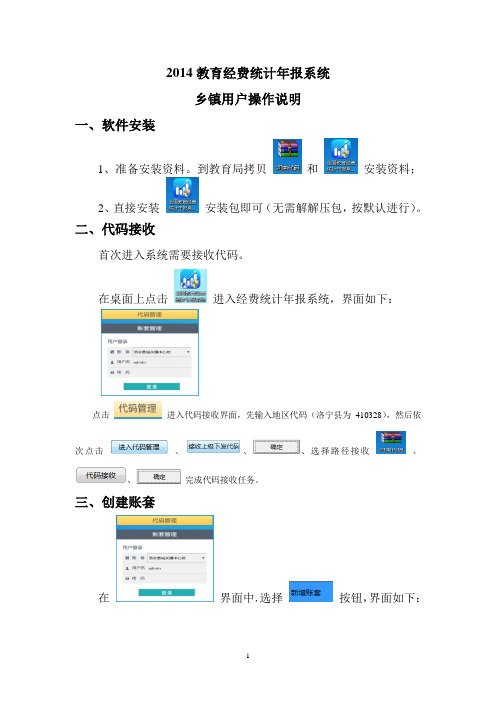
2014教育经费统计年报系统乡镇用户操作说明一、软件安装1、准备安装资料。
到教育局拷贝和安装资料;2、直接安装安装包即可(无需解解压包,按默认进行)。
二、代码接收首次进入系统需要接收代码。
在桌面上点击进入经费统计年报系统,界面如下:点击进入代码接收界面,先输入地区代码(洛宁县为410328),然后依次点击、、、选择路径接收、、完成代码接收任务。
三、创建账套在界面中,选择按钮,界面如下:以“洛宁县城关镇中心校”为例输入有关账套信息,然后点击即可。
注意:“教育行政部门”指的是县级、市级、省级,没有乡级;账套名称为“洛宁县城关镇中心校”,实际上是县级身份;账套里的学校是全县所有学校,并不是此乡镇所属学校,录入数据时只录入所属学校即可。
四、进入系统点击桌面上的进入系统,目前系统默认的用户名为admin,密码为空,数据表年份只能创建为2014年。
五、所属学校录入基表数据及校验1、在系统主界面中选择、在弹出对话框中选择需要填报的学校,如下图然后点击按钮,在各表中分别录入数据,然后点击、按钮即可;2、若点击在校验通过后数据被保存,如果校验不通过,应根据相应的强制性校验信息,修正数据至正确。
3、对提示性信息进行文字说明。
即选中提示信息,在提示信息下边的红框内填写文字说明,如下图:4、如果有非同级财政的拨款,则在填写教育经费收入情况表和教育经费支出情况表时还需点击“非同级财政拆分”按钮,填写拆分的表格。
5、如果是完全中学、九年制学校及十二年制学校,则还需将学校进行拆分填报。
六、报表查询、导出与打印1、在某所学校基表录入窗口的上方有、按钮,点击即可将这所学校基表导出或打印;2、在界面即可查看到基表内容。
七、数据接收在系统主界面中依次选择、、“选择路径”、即可。
八、数据上报依次点击、、、界面如下:在下框内输入“情况属实”字样,然后点击、、、、即可将全县所有数据存放在路径为C:\Users\JC\Desktop\XiaFa(默认桌面)的文件夹内,打开将所有文件压缩包按照大小排序,所有大小超过1kb的文件均为本乡分校数据,选择复制整理本乡数据,上报县教育局。
教育统计管理信息系统使用说明(学校级)1
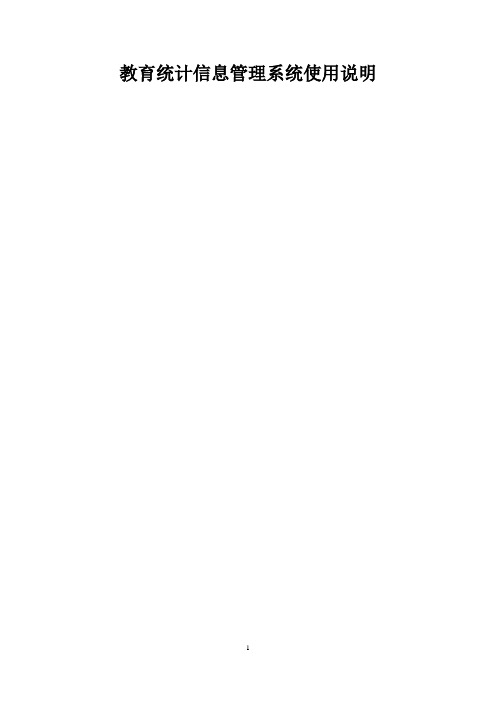
教育统计信息管理系统使用说明目录1填报使用流程 (3)1.1学校级 (3)2安装系统 (4)3功能模块使用说明 (6)3.1第一次使用系统 (6)3.1.1启动系统: (6)3.1.2导入机构文件和学校文件 (7)3.1.3登录系统: (10)3.2主界面功能介绍 (13)3.2.1界面: (13)3.2.2功能介绍: (13)3.3接收统计任务 (14)3.3.1功能说明: (14)3.3.2操作 (14)3.3.3注意事项 (16)3.4报表录入 (16)3.4.1固定表录入 (16)3.4.2浮动表录入(基础教育无此类型表) (18)3.5数据校验 (21)3.5.1报表校验 (21)3.5.2报表校验查询 (23)3.6报表审核 (23)3.6.1注意事项 (26)3.7数据上报 (27)3.8数据查询 (29)3.8.1基表查询 (29)3.9数据管理 (29)3.9.1导入导出 (29)3.9.2数据清空 (31)3.9.3基表打印 (33)4主要问题答疑 (35)1填报使用流程1.1 学校级学校用户登录系统后,首先录入本学校的数据,录入完成后进行数据校验,校验信息分为逻辑型校验和经验型校验,逻辑型校验不通过不能够进行数据审核,所以要将逻辑校验都通过后再进行下一步操作,如果校验完成后又更改了数据,需要重新对数据进行校验。
校验通过后进行数据审核,审核后的数据将被锁定不允许修改。
最终将审核完成的数据上报。
2安装系统1、下载“教育统计管理信息系统客户端”后,进行解压缩生成“客户端安装包”文件夹,双击进入文件夹后,再双击文件夹中的“setup.exe”文件进行安装2、此处点击“下一步”3、此处可通过“浏览”选择软件新的安装路径。
使用默认路径或选择好新的路径后点击“下一步”。
4、此处点击“下一步”,软件开始安装。
5、此处点击“关闭”,软件安装完成。
桌面上会生成“数据采集客户端”图标。
3功能模块使用说明3.1 第一次使用系统3.1.1启动系统:启动系统有两种方式。
全国中小学教育技术装备统计系统使用方法

附件3:
全国中小学教育技术装备统计系统使用方法
注意:使用统计系统的前提是计算机中安装好“全国中小学教育技术装备统计系统”。
一、打开安装好的软件:统计软件安装完成后,会在桌面生成快捷方式,双击打开图标,运行统计系统,如下图:
二、进行系统设置:点击“系统设置”--“单位设置”
三、填写本单位信息:具体设置方法查看下图,注意,单位类型中,只能选“学校”
四、填表
五、对填写的数据进行保存。
点击,保存过程中,系统会自动对数据
的逻辑关系的正确性进行校验,如果检验出错,请检查表格逻辑关系后再进行修改。
只有所有逻辑关系均正确后,报表才能保存。
如下图:
六、对所填报数据进行审核,为数据上所做好准备工作:
(1)、点击菜单栏中的“主管审核”
(2)、点击在左边弹出的对话框中点“批准上报”,如右图:
(3)勾选“主管领导已审查通过,报表可以上报”,点确定。
七、对填报数据进行文件上报(电子版csw格式):一定要选择“文件上报”。
点击“文件上报”,按提示操作可以进行数据上报。
八、打印报表一式二份,在左上角加盖学校公章,上交区教育局教科所221室:
(1)、点击“基本录入”下的“预览打印”
(2)在页面设置中设置纸张方向为“横向”,点确定后,进行报表打印:。
全国中小学教育技术装备统计系统操作说明

镇雄县教育局
下载和安装
特别提示:
每年的教育部数据统计使用的软件版本为专用 版本,上报该年度的必须使用该年度的软件版 本,注意:计算机系统必须是xp系统,才能安装该软件。 如:2013年度的为9.0版本;2014年度的为 10.0版本。
下载和安装
1、下载2014年的统计软件:
单位设置成功后会关闭统计系统,然后重新启 动统计软件进入下一步录入。
软件操作说明
双击桌面图标 2、基表录入:
,重新打开软件
点击基表录入,再点击相应的基表:进入基本 信息录入。
软件操作说明
2、基表录入:
点击“主要信息”选项录入学校主要信息(与 云南省的教育装备统计系统的基本相同)。
注意:没有的项目要填0。
软件操作说明
3、数据验证:
基表数据录入完毕后,要点击数据验证
当出现数据验证通过对话框时表示所填数据没 有逻辑错误,点击确定进入下一步。 如果没有通过,请仔细看错误提示进行修改, 直到通过为止。
软件操说明
3、报表保存:
数据录入完成,验证通过后要进行数据保存。 点击报表保存按钮即可(保存时后再次进行数 据验证)。 数据保存成功后,要进行主管审核。 点击主管审核按钮,进入主管审核上报程序。
2、解压安装:
软件操作说明
双击桌面图标 1、系统设置:
,直接打开软件
点击系统设置→单位设置:
软件操作说明
双击桌面图标,直接打开软件 1、系统设置:
教育统计安装流程

第7页/共93页
1、安装SQL SERVER 2008R2
为各个SQL服务分配账户,如不熟悉,可选择“对 所有服务使用相同的账户”
第8页/共93页
1、安装SQL SERVER 2008R2
对SQL进行账户设置,建议设置为混合模式,并输入SA 密码。然后点击“添加当前用户”。
字段序号 1 2 3 4 5 6 7 8 9 10 11 12 13
字段名 rowID recordYear instanceID DID
A E F G H I J K L
字段说明 行编号 统计年份 实例编号 数据行序号 Excel行号
合计 一年级 二年级 三年级 四年级 五年级 六年级 复式班
第45页/共93页
输入序列号或者选择指定可用版 本中的 EXPRESS版本
第4页/共93页
1、安装SQL SERVER 2008R2
选择“SQL Server 功能安装”
第5页/共93页
1、安装SQL SERVER 2008R2
如对SQL SERVER不熟悉,建议全选
第6页/共93页
1、安装SQL SERVER 2008R2
第17页/共93页
3、安装教育统计系统
• 按照提示,进行“复制和替换”。
第18页/共93页
3、安装教育统计系统
• 在开始菜单中, • 运行SQL 管理器。
第19页/共93页
3、安装教育统计系统
• 注意:服务器名称输入“.\sqlexpress”
• 身份验证默认可以选择“WINDOWS身份认证” 第20页/共93页
第43页/共93页
• 同理:表212(小学 班额情况)的表结构
2014教育统计系统介绍
云南省2014年 教育统计培训
教育统计管理信息系统使用说明
11
一、教育统计管理信 息化系统使用说明
2
1使用流程
1.1 学校使用流程
3
1使用流程 1.2 县级、直辖市县、无县地级使用流程
4
1使用流程 1.3省级、地级(不含无县地市)使用流程
5
2软件功能 2.1软件安装和登录窗口功能介绍
3、在区域1可对校验结果根据筛选条件进行筛选,可 以导出excel,可查看该条校验信息所在的基表数据, 可查看该条校验信息所在的学校信息。
38
2.5审核上报
功能说明:学校、部门完成各自统计工作之后,通过该 功能实现上报数据的生成。 注意事项:1、生成上报文件之前需要进行“审核通过”。 2、跨块附设的学校需要在不同的管理范围中针对不同的 办学类型进行审核(如中职附设小学班需要审核上报一 次中等职业教育的数据以及一次基础教育的数据)。 3、需要填写完111表、112表后才能生成审核上报文件。 4、每一类办学性质(基础教育、中等职业教育、高等教 育)生成一套上报文件。 5、管理部门使用“报表打印功能”耗时较长,请耐心等 待
6
2软件功能
7
2软件功能
安装方法1:全新软件安装,选择安装目录,点击 解压,安装完成。 安装方法2:在原有旧系统上安装
8
2.1.1软件安装 • 建议采用默认安装目录D:\EDUDB
• ,不要更改安装路径。选择解压,直至安 装完成。
9
2.1.1软件安装 • 2、在旧版本软件基础上安装
• 点击确定,对现有软件进行覆盖。(对 2013年软件没有影响,依然正常使用)
25
2.2.1导入代码
1、点击导入编码
高等教育统计程序安装简要步骤说明
高等教育统计程序安装简要步骤说明各有关单位:省厅已下达高等教育统计报表工作任务,请人事处、教务处、研究生院、继续教育学院按照以下步骤下载安装软件,完成数据录入并利用系统自带功能进行表间关系的校验,最后导出EXCEl电子表发送至校办。
第一步:相关软件请到校办拷贝或通过QQ传送,也可以自行到中国教育统计网下载相关补丁、统计程序和山东省代码,网址为:/rjgx/2013soft_z.html。
第二步:建议退出杀毒程序,并在管理员账号中安装。
首先确定所使用电脑操作系统版本,若是winXP SP2版本,请首先安装“Windows XP SP3”补丁第三步:若是win7及以上,直接安装“教育统计软件运行环境操作系统补丁”(中间提示重新启动系统时请选择重新启动);此次安装时间较长,如果期间有报错,不要着急关闭报错窗口,可以看一下报错详细信息,用QQ截图,同时把信息复制下来,以便咨询解决方案。
(例如:SQL Server 2008 R2 Express未安装成功,如图1所示,本文末尾附坚决方案。
)图1第四步:当前电脑已安装2015年统计软件的用户,请安装“2015教育统计系统升级包(4.026)”。
初次安装用户,直接安装“2015教育统计系统安装包(4.026)”(安装时,请尽量安装在D盘或者其他非系统盘),如:D:\EDUDB。
电脑桌面会出现系统快捷方式图标;第五步:安装成功,桌面显示。
第六步:在上述图标右键点击,选择以管理员身份登录,启动统计程序,出现窗口,如图2所示,年份为2015,版本为普通,数据库为SQLEXPRESS。
图2第七步:点击图2中左下角“数据库管理”,若出现如下界面(图3),图3若服务“MSDTC”前面的状态是”Stopped“,则点选上方“启动方式”,更改为“auto”,而后点击“启动”即可(如图4)。
图4最终确定“SQL SERVER”虽未安装,但另外两个服务管理在启示类型列中改为“auto”且状态为“Running"(如图5)。
2014年教育统计管理信息系统安装说明
2014年教育管理统计软件使用说明一、使用流程:(一)县级用户:创建账号→用户登录→业务办理→代录数据(数据导入)→数据校验→数据分析→审核上报。
(二)学校用户:创建账号→用户登录→业务办理→数据录入→数据校验→审核上报。
二、软件安装教育管理统计软件的安装分为两步:补丁安装和软件安装,下载地址为:。
(一)首先安装补丁:1.全部安装:把下载下来的“教育统计软件运行环境操作系统补丁.rar”解压,直接运行Setup.exe即可,它会将所有补丁自动全部安装。
2.选择安装:“教育统计软件运行环境操作系统补丁.rar”所括 Framework、Office PIA、ReportViewer、SQLExpress、Visual Studio Tools for Office、Windows Installer 等补丁,如果某个补丁出现错误,或者没有安装,也可以解压后选择性安装。
(1)Windows Installer4.5Windows Install是专门用来管理和配置软件服务的工具,安装其他软件之前,必须安装Windows Installer。
进入其目录中,选择相应的版本安装即可。
(2)微软.Net运行库:安装dotNetFx40_Full_x86_x64.exe安装SQLEXPR32_x86_CHS.exe(4)VSTOR 和Office2007PIA 运行库运行vstor40_x86.exe为Visual Studio Tools for Office补丁,vstor40_LP_x86_chs.exe为其中文语言包;o2007pia.msi 为Office PIA补丁。
(5)报表查看器安装ReportViewer.exe需要说明的是,Windows XP SP3系统必须全部安装,如果系统版本低于Windows XP SP3,还必须下载Windows XP SP3操作系统补丁;Windows 7原版+Office2007以上用户,需安装Windows Installer和SQLExpress就可以正常使用;Windows8.1+Office2010以上用户,需安装Windows .net和SQLExpress。
2014年教育统计软件安装方法
2014年教育统计软件安装方法
一、安装运行环境补丁。
(如原来安装过,此步跳过。
提醒:XP系统在安装过程中会重启,如不重启则为安装不成功)
二、安装2013年统计软件2.101,启动服务,导入编码
53.5。
(以前安装过,此步跳过)
三、安装2013年统计软件升级包2.105,导入编码53.7。
(以前安装过,此步跳过)
四、启动软件,创建教育管理机构账户“晋宁县教育局”,登陆软件,导入上年数据。
五、安装2014年统计软件3.104,导入编码53.4。
六、安装2014年统计软件升级包3.107。
创建学校账户,录入。
注:
1、以上步骤不能出错,否则软件会报错。
2、201
3、2014的升级包不用全部安装,一般是安装统计软件后安装最后一次的升级包即可。
- 1、下载文档前请自行甄别文档内容的完整性,平台不提供额外的编辑、内容补充、找答案等附加服务。
- 2、"仅部分预览"的文档,不可在线预览部分如存在完整性等问题,可反馈申请退款(可完整预览的文档不适用该条件!)。
- 3、如文档侵犯您的权益,请联系客服反馈,我们会尽快为您处理(人工客服工作时间:9:00-18:30)。
2014年教育统计软件安装教程一、操作系统只能选择xp、win7专业版以上,首先要安装统计软件运行环境操作系统补丁。
二、为了能够直接比较上年数据,故先安装2013年统计系统并接收2013年全市数据。
三、2013年统计系统安装方法及数据接收(一)统计软件安装1、先安装教育统计软件运行环境操作系统补丁。
2、下载2013年教育统计软件.rar、2013年河北省编码6.rar、2013年藁城全市基础中职数据.rar 三个文件,并解压后记住解压到的文件夹位置备用。
3、下载的2013年教育统计软件.rar压缩包,解压后运行(xp下直接运行,win7下以管理员身份运行),运行后出现如下画面:4、点击解压5、解压完成后双击桌面上的图标(xp下直接双击,win7下以管理员身份运行)(二)导入2013年河北省代码6、软件运行后出现如下画面先进行“年份选择”,选成2013年,然后点“登陆”出现如下画面7、点击上面画面中的“系统管理”8、出现如下画面9、点击“导入代码”(代码由下载的“2013河北省编码6.rar”压缩文件解压得到)10、点击了导入代码后出现如下画面11、在打开窗口中找到下压并解压后的“河北省编码6”文件夹,直到窗口出现如上图所示并在窗口中双击“codeConfig.code”,代码开始导入。
12、导入数据完成关闭程序13、运行下载的2013年教育统计软件.rar压缩包解压后目录中的升级包(xp直接运行,win7以管理员身份运行)。
(三)建设教育局账户导入全市2013年数据14、重新运行统计软件,选择2013年年份,登陆后出现如下画面15、点击窗口中的“创建账号”出现如下画面16、在“创建用户向导”窗口中的左边双击“河北省教育厅”,双击“河北省石家庄市教育局”,找到“河北省石市庄市藁城市教育局”并单击17、在右边的窗格中“管理范围”中进行基础教育和中职教育的选则,选则管理范围后,单击窗口中的“添加教育管理机构用户”。
18、添加完教育管理机构用户后,在窗口中选中要进入的用户名,名后点击“进入账号图标”进入该用户,你将进入统计系统中,在统计系统窗口中的右边有一排图标,点击右下角的“接收导入”图标会打开如下窗口19、点击“接收数据”图标20、在出现的“打开”窗口中找到下载的“2013年藁城全市基础中职数据.rar压缩包解压后的目录在如下窗口中双击“上报_基础教育_河北省石家庄市藁城市_”(注意:基础教育选基础教育,中职要选中职)21、出现如下窗口,在该窗口中双击“dataConfig.up”,数据开始接收,等待直到数据接收安成。
22、数据接入成功后,2013年教育统计系统安装及数据接收完成。
四、2014年统计软件安装及河北省代码导入,数据录入与上报(一)软件安装及1、必须先执行完“三、2013年统计系统安装方法及数据接收”才能进行2014年统计软件安装及河北省代码导入,数据录入与上报。
以上顺序不能颠倒,否则软件不能正常工作。
1、下载2014教育统计系统安装包(3.104).exe、河北省编码4.rar,并将河北省编码4.rar解压记住解压到的文件夹位置备用。
2、运行(xp下直接运行,win7下以系统管理员身份运行),出现如下窗口3、点击窗口中的解压4、解压完成后xp下双击(win7下以系统管事员身份运行)桌面上的图标。
(二)导入2014年河北省代码5、程序运行后出现如下窗口6、先进行“年份选择”,选为2014年,点窗口中的击登陆,点击登陆后出现如下窗口7、点击系统管理,点击系统管理后出现出下窗口8、点击导入代码,点击导入代码后出现如下窗口9、在打开窗口中找到下压并解压后的“河北省编码4”文件夹,直到窗口出现如上图所示并在窗口中双击“codeConfig.code”,代码开始导入。
10、代码导入后在系统设置窗口中“EXCEL格式”中选则你机器上所安装的EXCEL版本并保存(三)建立学校账户11、重新运行程序并选择2014年年份登陆后,出现如下窗口11、点击创建账号12、如现如下创建用户向导窗口13、在创建用户向导窗口左边空格中双击“河北省教育厅”、双击“河北省石家庄市教育局”,找到并选中“河北省石家庄市藁城市教育局”,在创建用户向导窗口右边窗格中“管理范围”中选则基础教育或中职教育类别后在下面出现的学校中选则你所在的学校后,点击“添加学校用户”。
14、在出现的窗口中选中创建的你的学校账户后,点击“进入账户”。
15、进入学校账户后出现如下窗口16、点击窗口中的图标,进入到统计窗口,在统计窗口中选择各张表格进行数据录入。
17、数据录入窗口中工具栏各功介绍,工具栏整体出下图(1)该项可将选中的表格以EXCEL形式导出。
(2)逻辑校验按钮,经验校验按键,每张表在录入完成并保存后都要进行逻辑校验和经验校验。
(3)比较按钮,点击比后在录入表格中的左边会以蓝色的字显示该项上年数据。
(该项功能必须安装2012年统计软件并导入全市数据才能实现)。
(4)保存按钮,对所录入数据进行保存,注意每张表格中的单项数据或所有数据如需保存,必须点击该按钮,软件不会自动保存数据。
18、数据上报(上报数据时必须进行以下操作上报,不得用“数据导出”方式进行上报)(1)所有数据录入完成,逻辑校验和经验校验没有错误后,洋注意:逻辑校验一个错误也不能存在,经验校验减少到最少后就可以上报数据了。
(2)上报数据时先点击按钮,出现如下窗口(3)在上报窗口中选中要上报的学校,点击按钮,将再次进行全面的逻辑校验,如果没有错就会出现“生成上报文件”按钮,点击“生成上报文件”按钮,进行数据上报。
如审核通过后发现数据需要修改,点击“取消审核”按钮可再次进行修改,修改后再次进行审核上报即可。
2014年教育管理统计软件使用说明一、使用流程:(一)县级用户:创建账号→用户登录→业务办理→代录数据(数据导入)→数据校验→数据分析→审核上报。
(二)学校用户:创建账号→用户登录→业务办理→数据录入→数据校验→审核上报。
二、软件安装教育管理统计软件的安装分为两步:补丁安装和软件安装,下载地址为:。
(一)首先安装补丁:1.全部安装:把下载下来的“教育统计软件运行环境操作系统补丁.rar”解压,直接运行Setup.exe即可,它会将所有补丁自动全部安装。
2.选择安装:“教育统计软件运行环境操作系统补丁.rar”所括 Framework、Office PIA、ReportViewer、SQLExpress、Visual Studio Tools for Office、Windows Installer等补丁,如果某个补丁出现错误,或者没有安装,也可以解压后选择性安装。
(1)Windows Installer4.5Windows Install是专门用来管理和配置软件服务的工具,安装其他软件之前,必须安装Windows Installer。
进入其目录中,选择相应的版本安装即可。
(2)微软.Net运行库:安装dotNetFx40_Full_x86_x64.exe(3)SQL数据库服务器:安装SQLEXPR32_x86_CHS.exe(4)VSTOR 和Office2007PIA 运行库运行vstor40_x86.exe为Visual Studio Tools for Office补丁,vstor40_LP_x86_chs.exe为其中文语言包;o2007pia.msi为Office PIA补丁。
(5)报表查看器安装ReportViewer.exe需要说明的是,Windows XP SP3系统必须全部安装,如果系统版本低于Windows XP SP3,还必须下载Windows XP SP3操作系统补丁;Windows 7原版+Office2007以上用户,需安装Windows Installer和SQLExpress就可以正常使用;Windows8.1+Office2010以上用户,需安装Windows .net和SQLExpress。
如果系统还缺少其他相应的补丁,安装相应的补丁即可。
(二)软件安装。
截止目前,中国教育统计网上还未开放2014年教育事业统计软件下载,安装方法参照2013版软件。
在中国教育统计网下载安装包和升级包,先运行安装包:再运行升级包,直接点点击安装即可,解压之后,弹出MSDOS升级SQL数据库窗口,提示“按任意键关闭窗口”之后,安装完毕。
如果提示数据库有误,请重新初始化SQLExpress。
(三)修改计算机服务如果软件提示无法保存,需要修改计算机服务,修改方法:鼠标右键单击“我的电脑”,左键单击“管理”,进入服务和应用程序,进入服务,双击Distributed Transaction Coordinator,再依次点击“启动”、“确定”、“关闭”。
如果启动错误,先将Remote Procedure Call(RPC)和Security Accounts Manager服务设置为自动并启动,再点击开始——运行,输入:msdtc –resetlog。
不弹出任何消息,再启动Distributed Transaction Coordinator服务即可。
三、使用先下载甘肃省编码9.rar,并将其解压。
1. 初始化打开《教育统计系统》,选择年份,点击登录。
再次根据电脑上Excel软件的版本,选择Excel格式,其余地方不变,点击保存,再关闭。
2.创建账号点击创建账号,从左边依次选择“甘肃省教育厅”→“甘肃省定西市教育局”→自己县教育局的名称,然后单击“添加教育管理机构用户”;如果是学校用户,需要在右边的选择框中选择自己的学校名称,再单击“添加学校用户”即可。
返回之后,点击学校名称,再单击登录。
四、说明为防止重装系统时覆盖原来的数据,教育事业统计软件安装目录为D:\EDUDB,每年软件升级之后,仍然能够查询近几年来的所有数据,在数据填报时,可以非常方便的与上年数据进行纵向对比,因此,请大家务必尽可能的保持该目录的完整性,并经常备份。
